1、比如下面图片,刚刚输入了下面这些文本,现在要把其中的“1”改为“0”,如何办到呢?

2、首先点击左上角的“编辑”,如下图指示处。
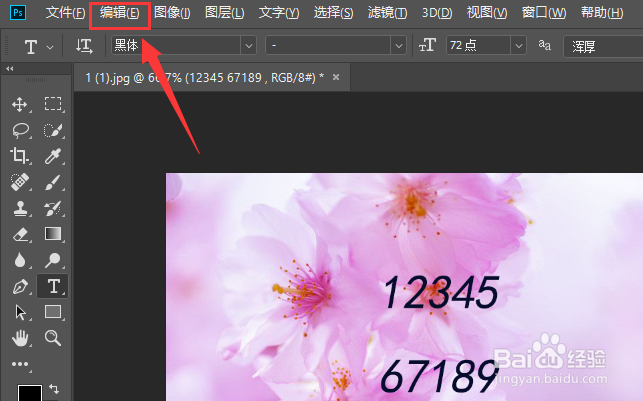
3、然后选择列表中的“查找和替换文本”,如下图。
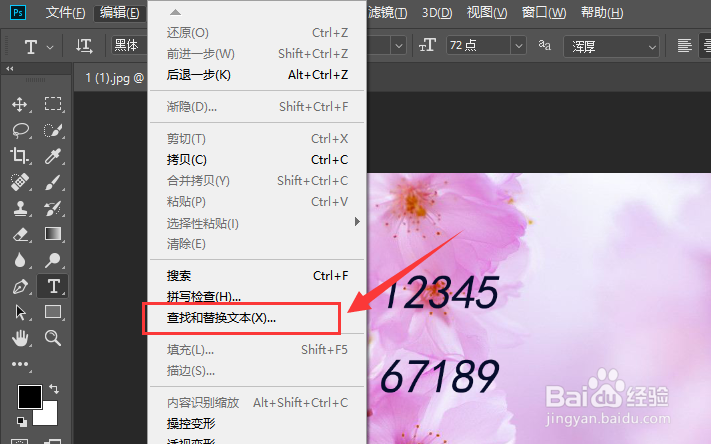
4、之后就会打开“查找和替换文本”小窗。

5、做法是在“查找内容”里填入“1”,在“更改为”里填入“0”,然后点击“更改全部”,如下图。

6、接着点击“确定”。
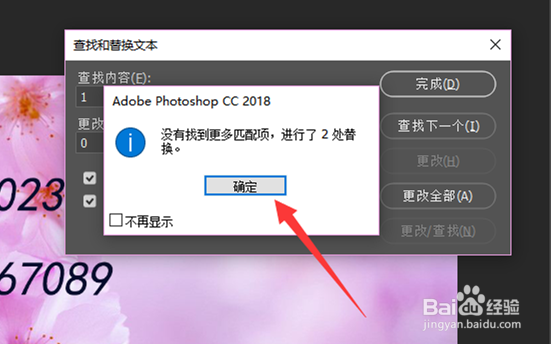
7、这样,图片上的文本里,“1”就变为“0”了,如下图所示。

8、全文步骤总结:1、比如把图片中的“1”改为“0”;2、点击左上角的“编辑”;3、选择列表中的“查找和替换文眺螗熨膣本”;4、打开“查找和替换文本”小窗;5、在“查找内容”里填入“1”,在“更改为”里填入“0”,然后点击“更改全部”;6、点击“确定”;7、修改成功。
